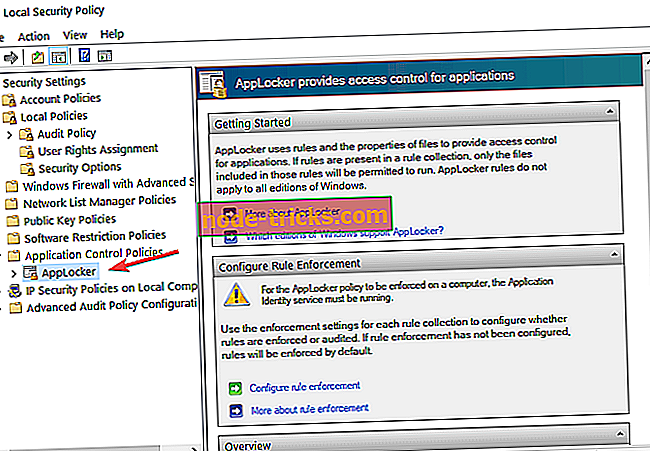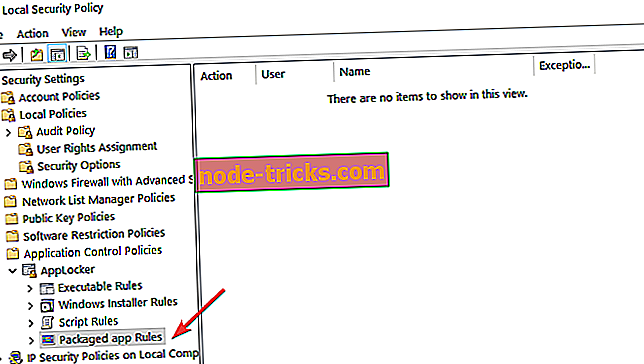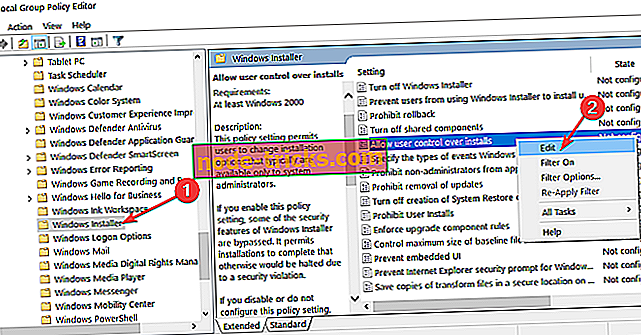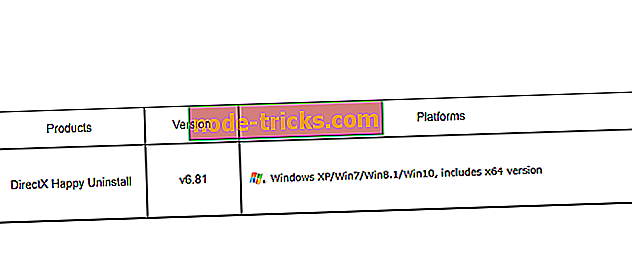Предотвратете инсталирането на софтуер в Windows 10, 8.1, 7
Да се научите как да предотвратите инсталирането на софтуер на Windows 10, Windows 8.1 или Windows 10 е лесно и ще отнеме само няколко минути от времето ви. Така че, прочетете този урок по целия път до края и ще станете експерт в добавянето на ограничения за Windows в нито един момент.

Така например, ако искате да попречите на сина си или на дъщеря ви да инсталират приложение по трета страна по погрешка в Windows 8.1 или Windows 10, можете да направите това, като използвате приложението AppLocker . Този инструмент ви помага да попречите на другите да променят вашата операционна система по такъв начин, че да не позволяват инсталирането на приложения без правилните разрешения.
Как мога да предпазя други потребители от инсталиране на програми на компютър?
- Използвайте AppLocker
- Използвайте gpedit.msc
- Използвайте стандартни потребителски акаунти
- Използвайте WinGuard Pro
1. Използвайте AppLocker
- Натиснете и задръжте бутона “Windows” и “R”, за да отворите прозореца “Run”.
- В прозореца за изпълнение трябва да напишете следното: “secpol.msc”.
Забележка: Ако “secpol.msc” не работи, можете да опитате с “gpedit.msc”, както показва второто решение.
- Натиснете бутона „Enter“ на клавиатурата.
- Трябва да имате прозорец „Местна политика за сигурност“ пред вас.
- От лявата страна на прозореца ще трябва да щракнете двукратно или да натиснете върху функцията "Настройки за сигурност".
- В функцията "Настройки за сигурност" трябва да кликнете два пъти или върху папката "Правила за управление на приложенията".
- В папката „Политики за управление на приложенията“ трябва да кликнете два пъти или да докоснете файла „AppLocker“.
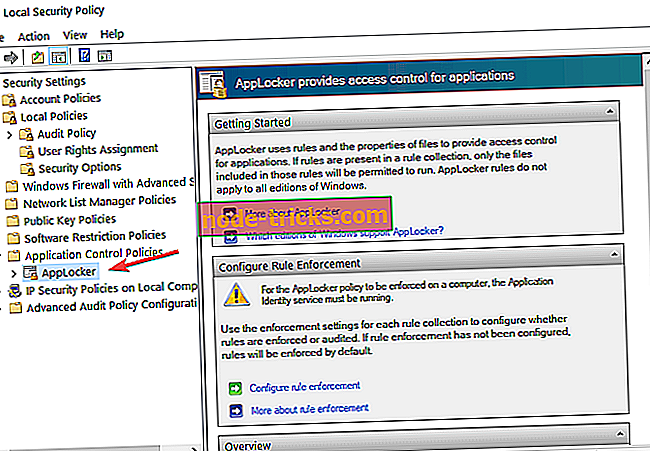
- Сега трябва да имате няколко категории и в зависимост от това, което искате да ограничите, трябва да изберете съответно, но в нашия случай ще трябва да щракнете с десния бутон върху „Правила за пакетни приложения“.
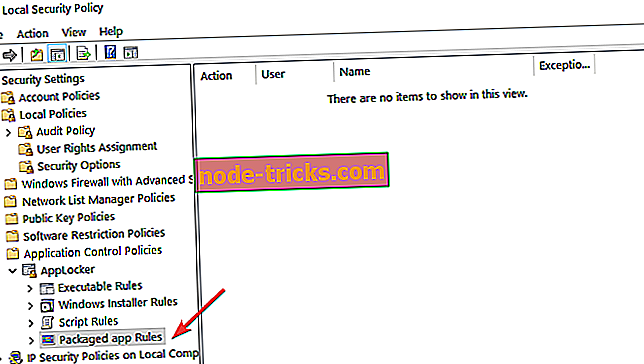
- Кликнете с левия бутон или върху функцията „Създаване на ново правило“.
- Сега трябва да имате пред прозореца „Създаване на изпълними правила“.
- Кликнете с левия бутон или натиснете бутона „Напред“ в този прозорец.
- Сега трябва да стигнете до страницата „Разрешения“.
- От тази страница "Разрешения" ще трябва да изберете функцията "Откажи", за да попречите на потребителите да инсталират софтуер и да изберете Потребителя или групата, която ще има това ограничение.
- Кликнете с левия бутон или натиснете бутона „Напред“.
- Сега трябва да имате прозорец „Условия“ пред вас.
- Можете да изберете ограниченията си според три условия:
- Издател: Това ще ограничи инсталирането на софтуер за определено количество приложения, подписани от издателя.
- Path: Създайте това правило за ограничение само за конкретен път на папка, всичко извън посочената папка няма да бъде засегнато от това правило.
- Хеш на файла: Можете да създадете правило за приложение, което не е подписано. Забележка : В този урок сме избрали ограничителната функция „Издател“.
- Кликнете с левия бутон или натиснете бутона „Напред“.
- От следващия прозорец ще трябва да кликнете с левия бутон или да натиснете бутона „Браузър“ под темата „Референтен файл:“ и да изберете вида на приложението, което искате да блокирате (това ограничение ще блокира всички приложения, които са подобен с избрания от вас референтен).
Забележка: Отидете в папка с приложение, което искате да блокирате и изберете от нея. Можете да изберете инсталатора на приложението или да изберете инсталираното приложение като отправна точка.
- Сега щракнете с левия бутон или върху бутона „Напред“.
- Кликнете с левия бутон или натиснете бутона „Създаване“, за да създадете правилото, което не позволява на потребителите да инсталират софтуер в Windows 8.1 и Windows 10
- Затворете всички отворени прозорци, влезте с потребителя, за който сте задали ограничението, и опитайте да инсталирате приложение, за да видите дали работи.
2. Използвайте gpedit.msc
Ето следните стъпки:
- Въведете gpedit.msc в полето за търсене на Windows> отворете редактора на групови правила
- Отидете в Компютърни конфигурации> Административни шаблони> отидете до Компоненти на Windows> Windows Installer> изберете Редактиране
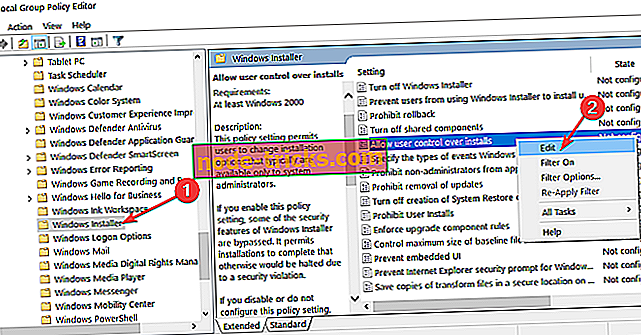
- Сега изберете Enabled> персонализирайте настройките си и изберете от За само управлявани приложения / Винаги / Никога> изберете OK
3. Използвайте стандартни потребителски акаунти
Друг бърз начин да попречите на други потребители да инсталират софтуер на вашия компютър е чрез използване на стандартни потребителски акаунти. По този начин само администраторският акаунт може да инсталира и премахва приложения и програми на компютъра.
4. Използвайте WinGuard Pro
WinGuard Pro е много полезна програма, която ви позволява да заключите с парола вашите приложения и програми. С помощта на този инструмент можете лесно да деактивирате процеса на инсталиране и изтегляне на софтуера и да блокирате други потребители да изпълняват .exe файлове.
За повече информация посетете официалната уеб страница на WinGuard Pro.
Сега, след като знаете основите на задаване на нивата на ограничение за конкретен потребител или за дадена потребителска група, можете да отидете и да модифицирате или създавате нови правила за разрешения и да ги персонализирате, както желаете. Моля, напишете ни по-долу, ако нещо е неясно или се нуждаете от допълнителна помощ по този въпрос.
Забележка на редактора: Тази публикация първоначално беше публикувана през ноември 2014 г. и оттогава бе актуализирана за свежест и точност.